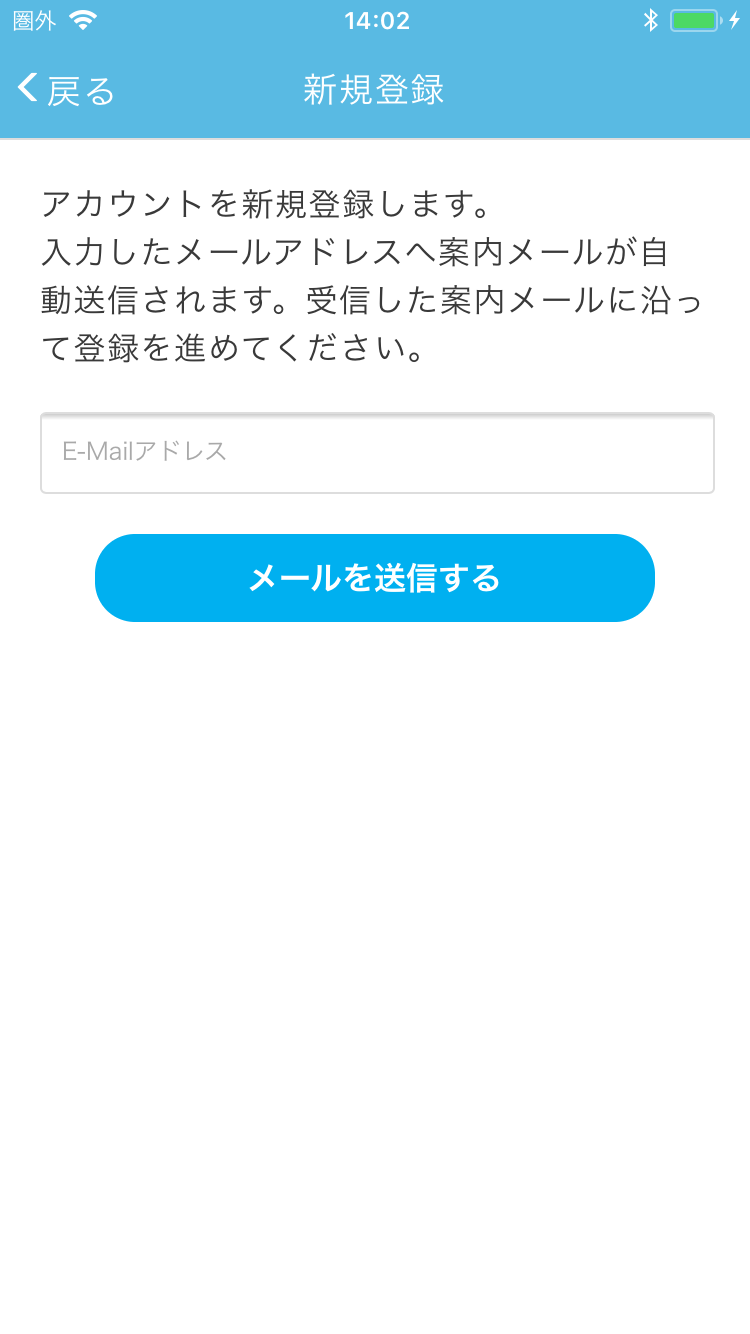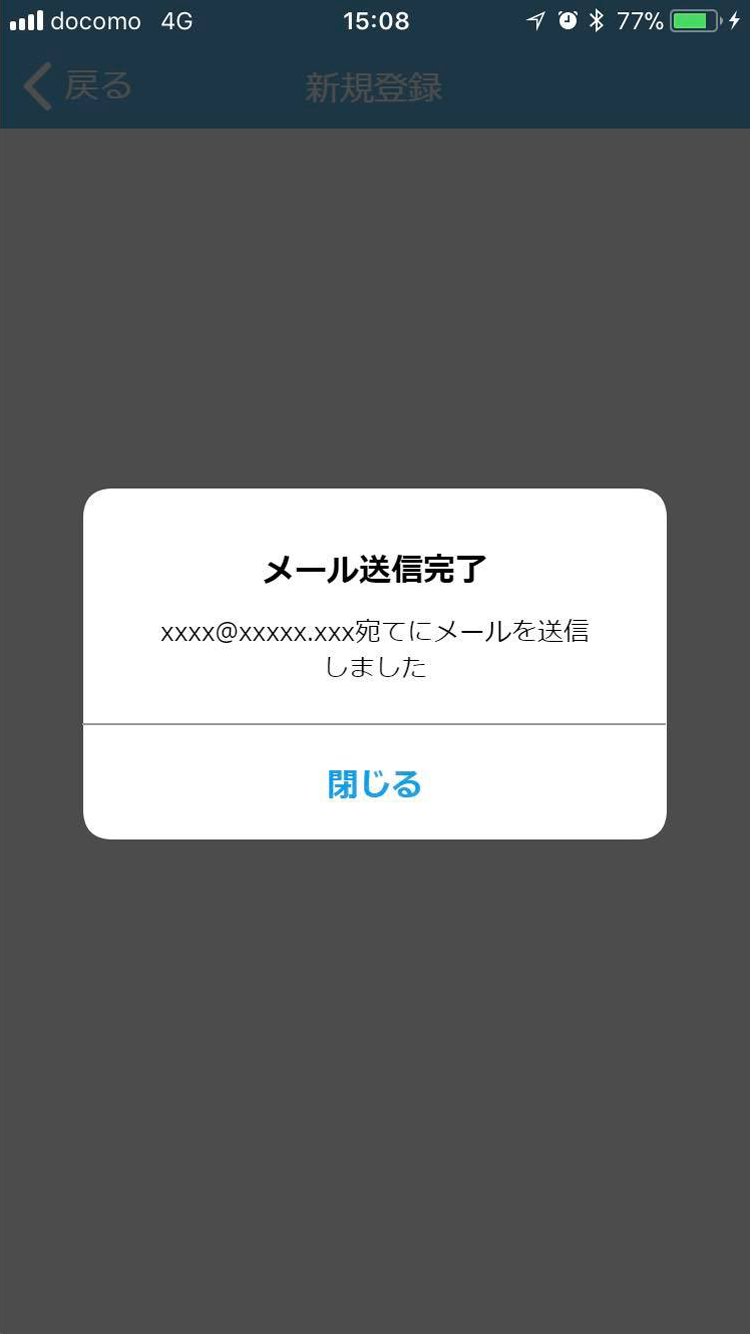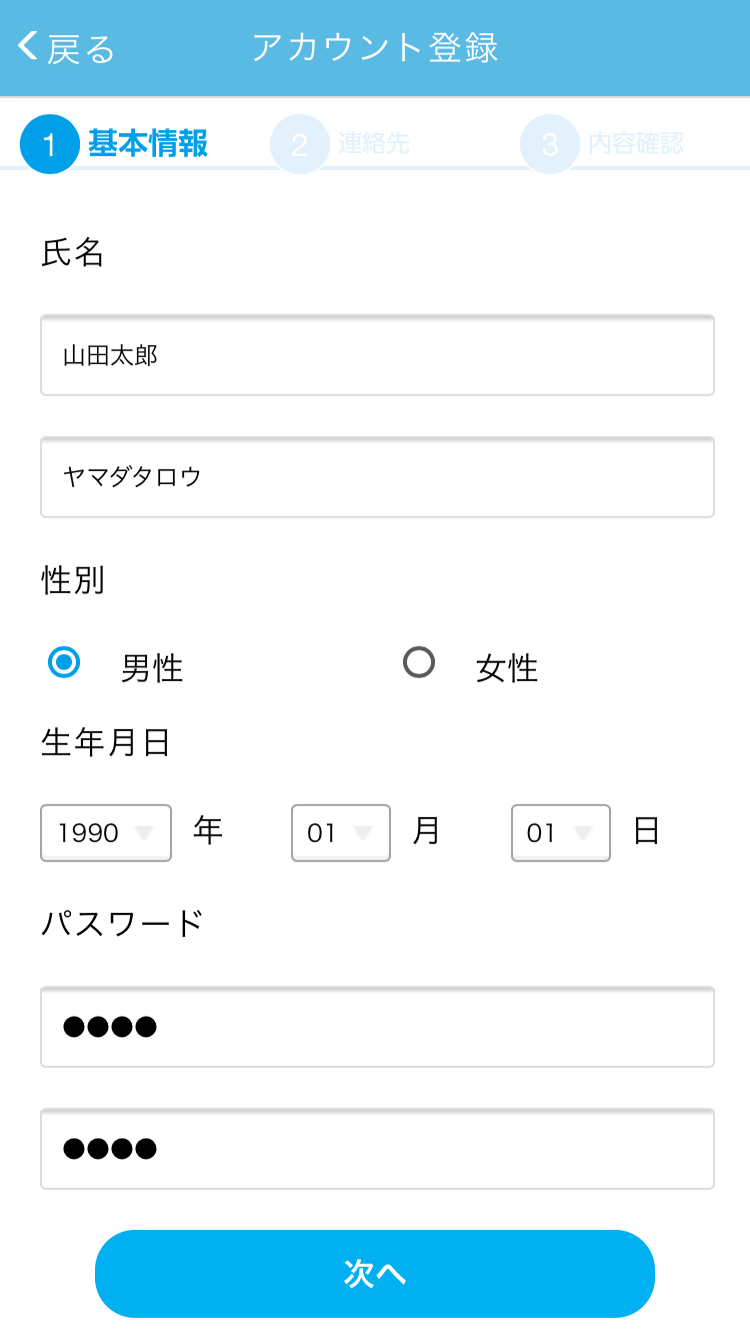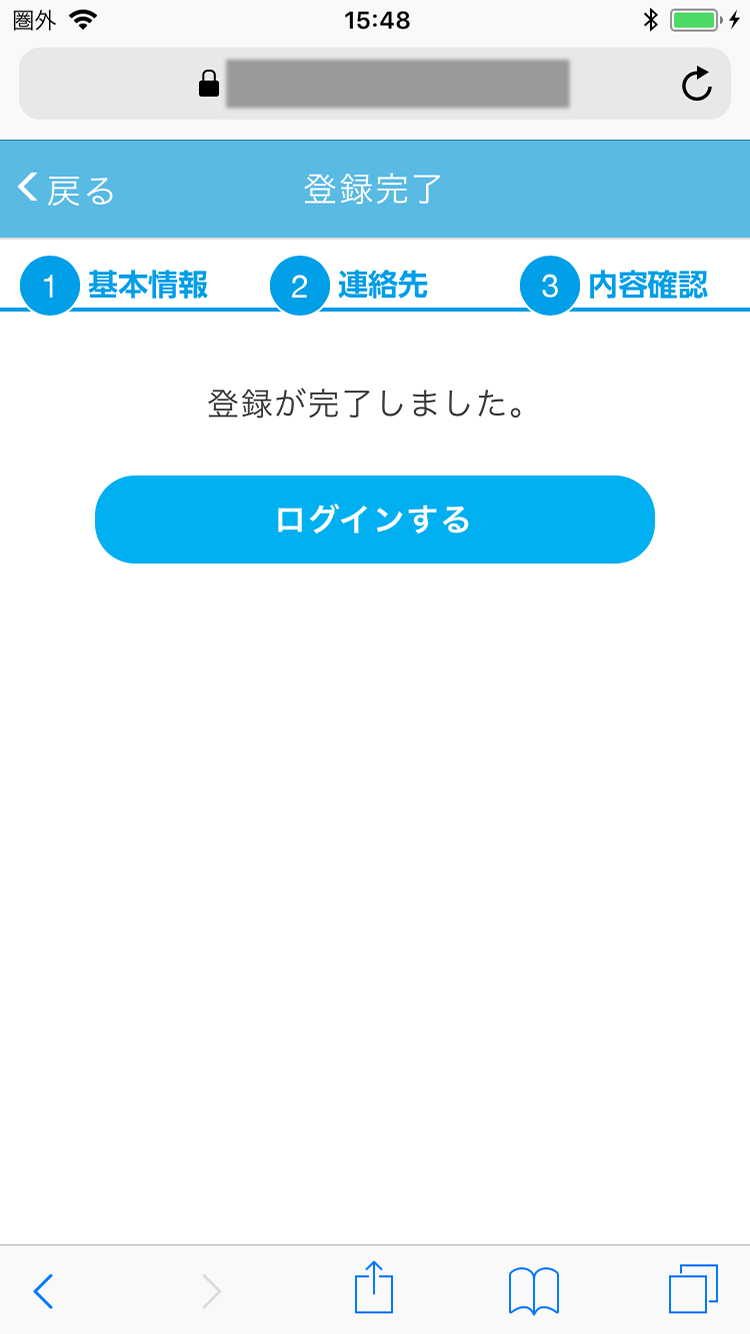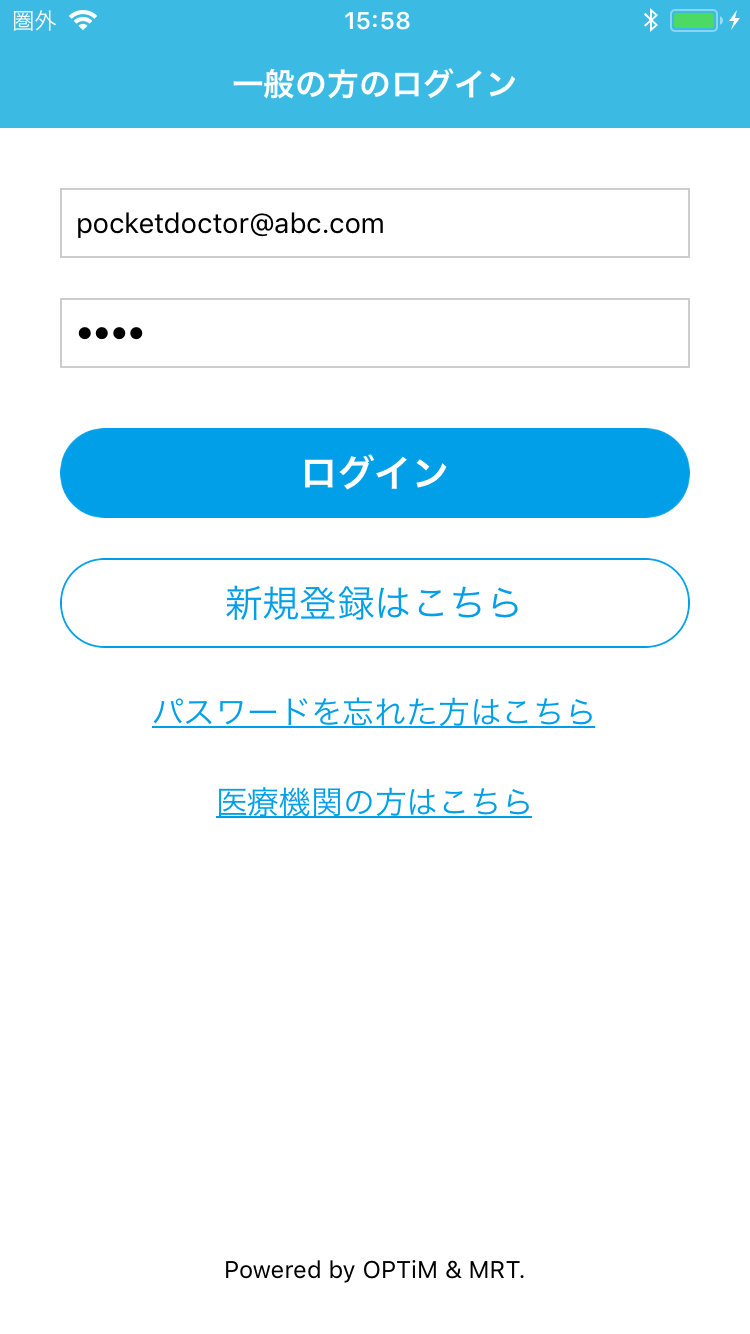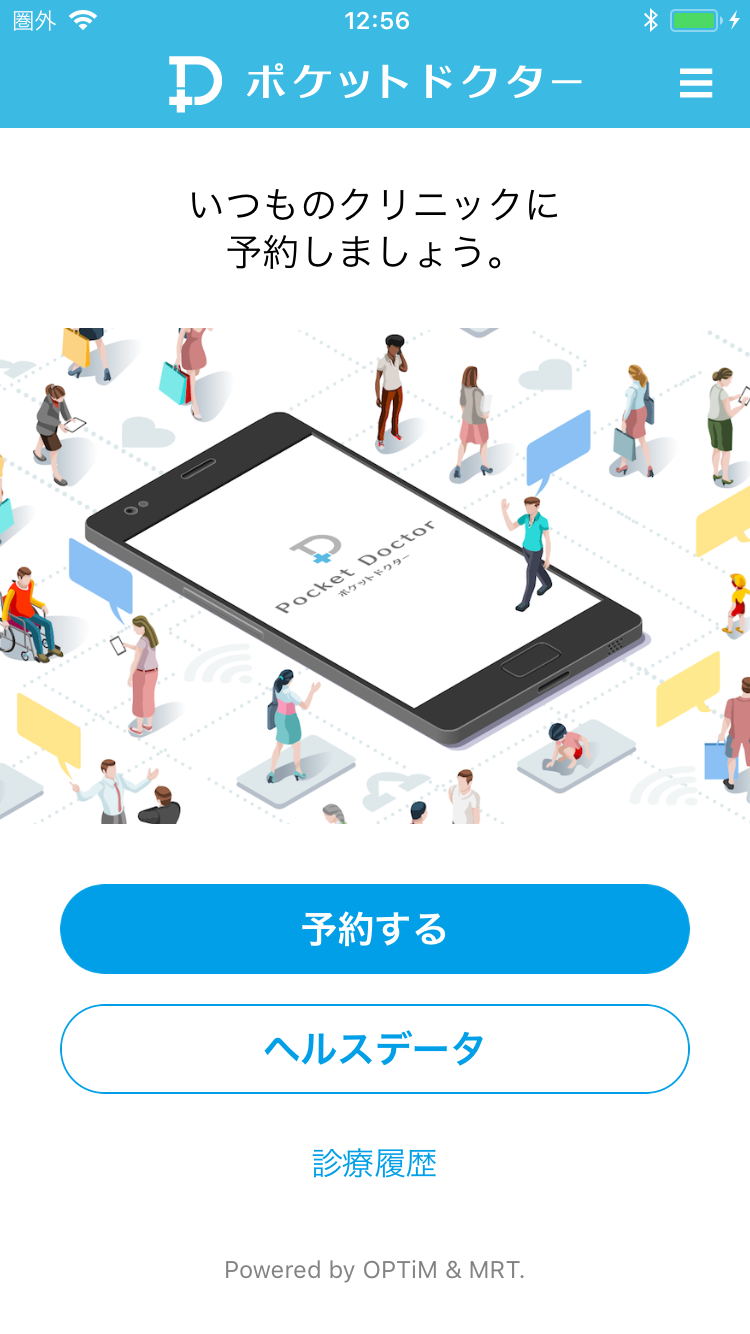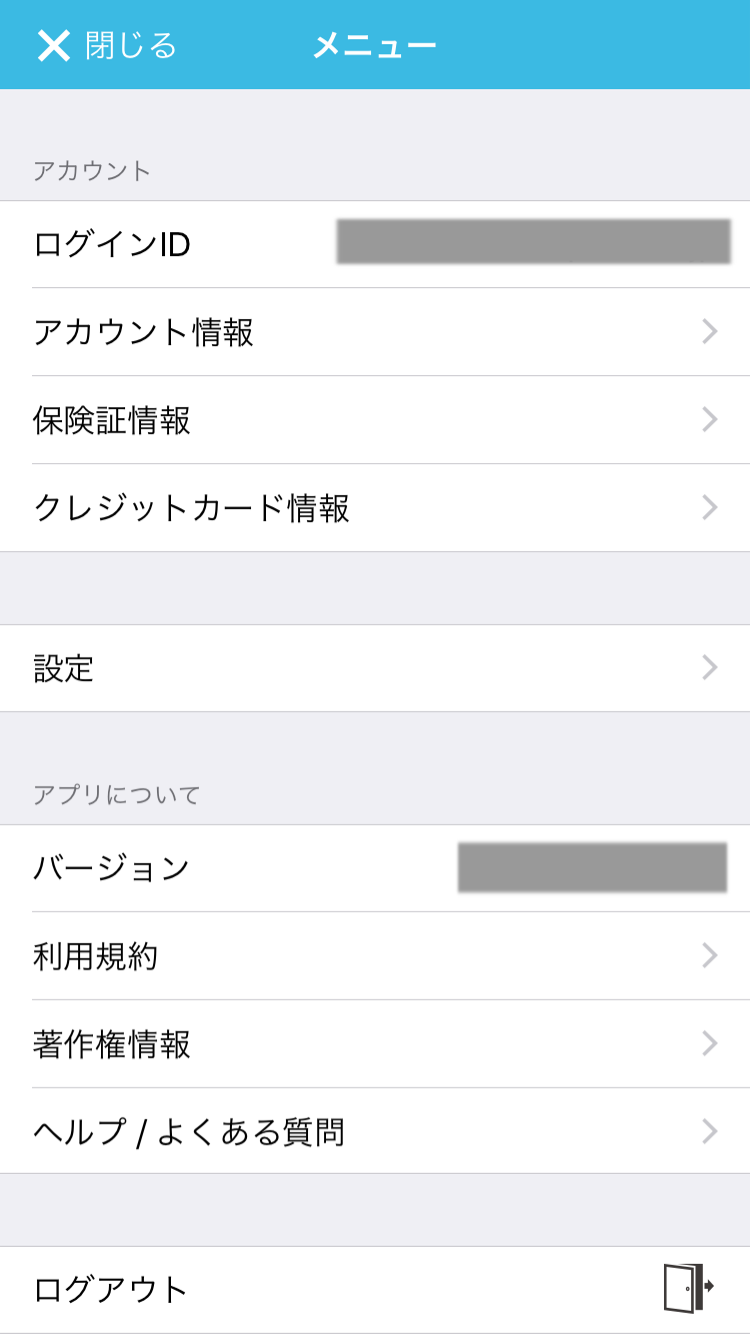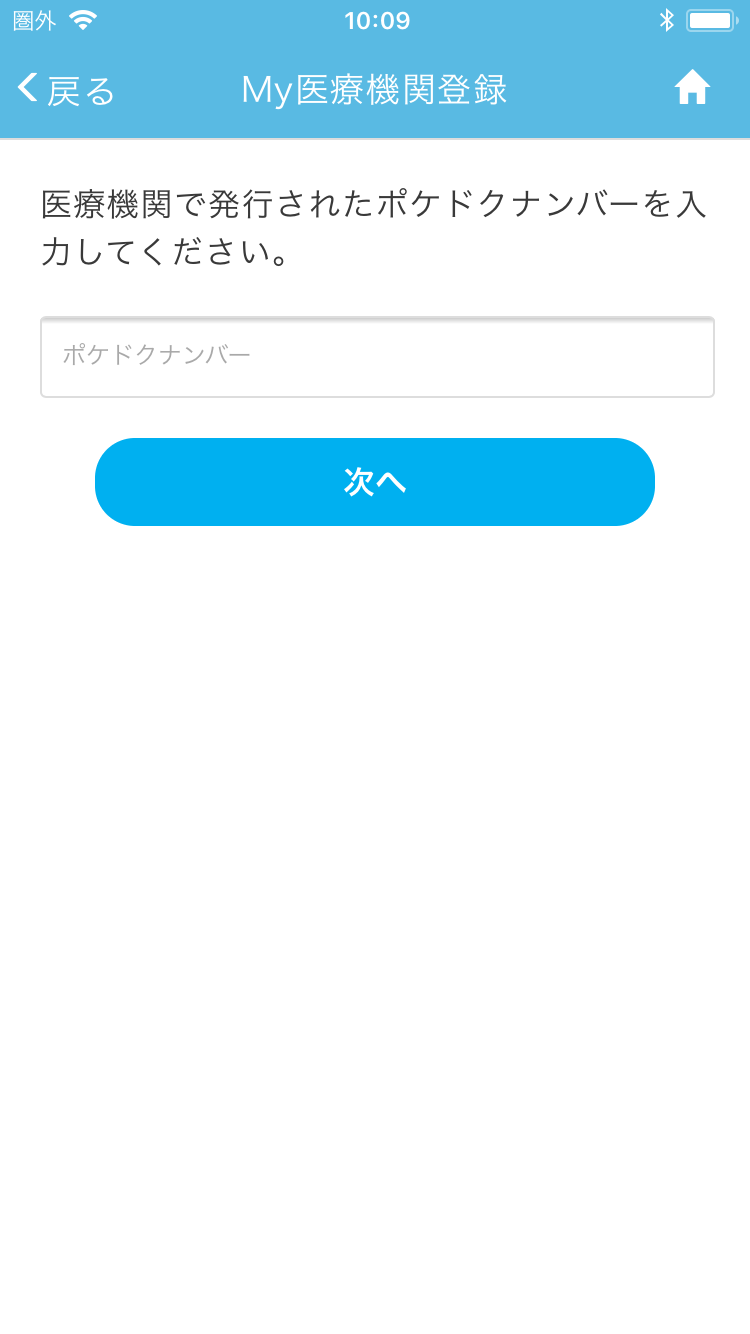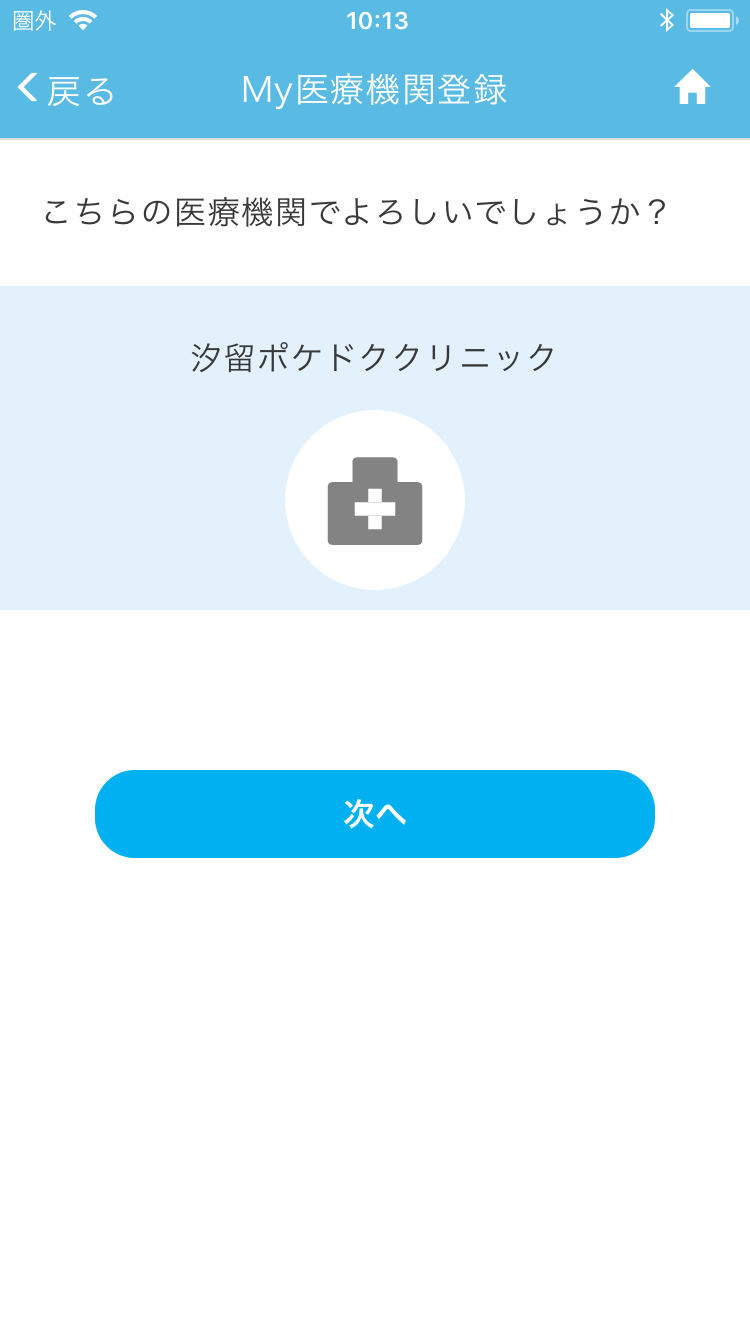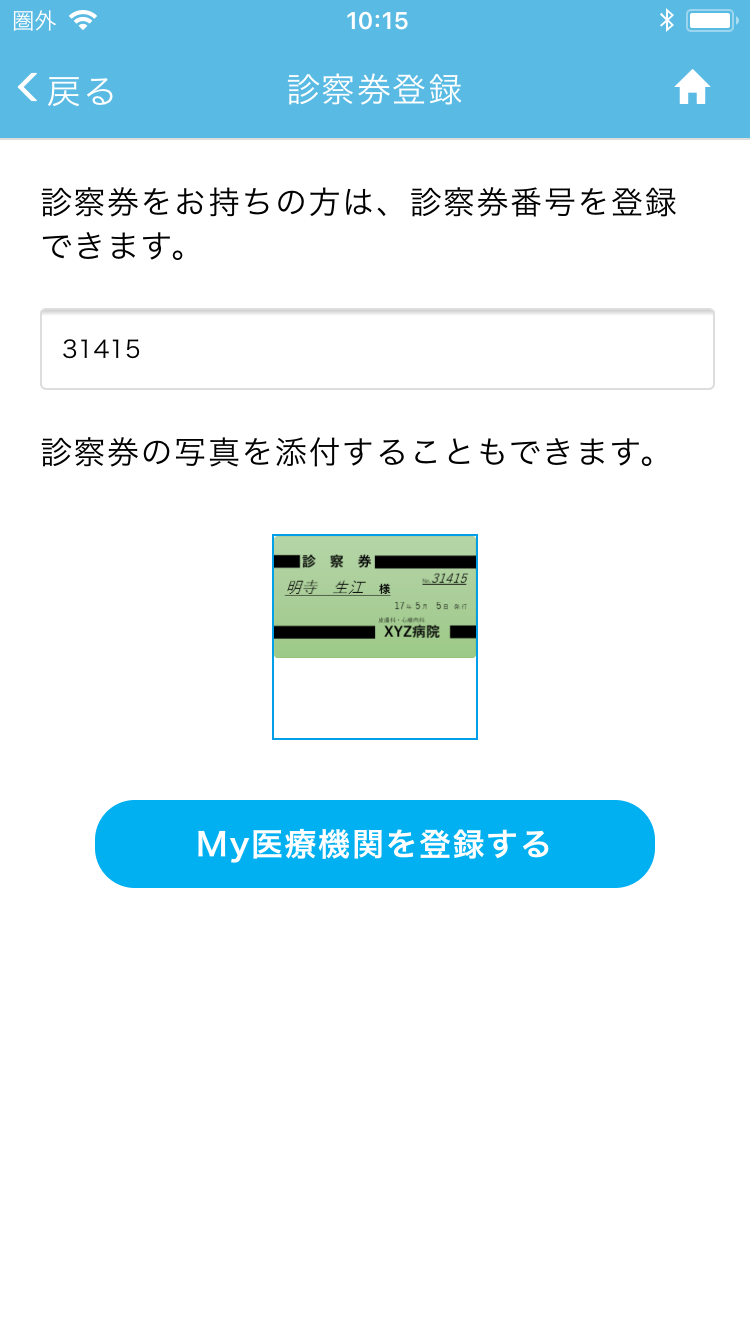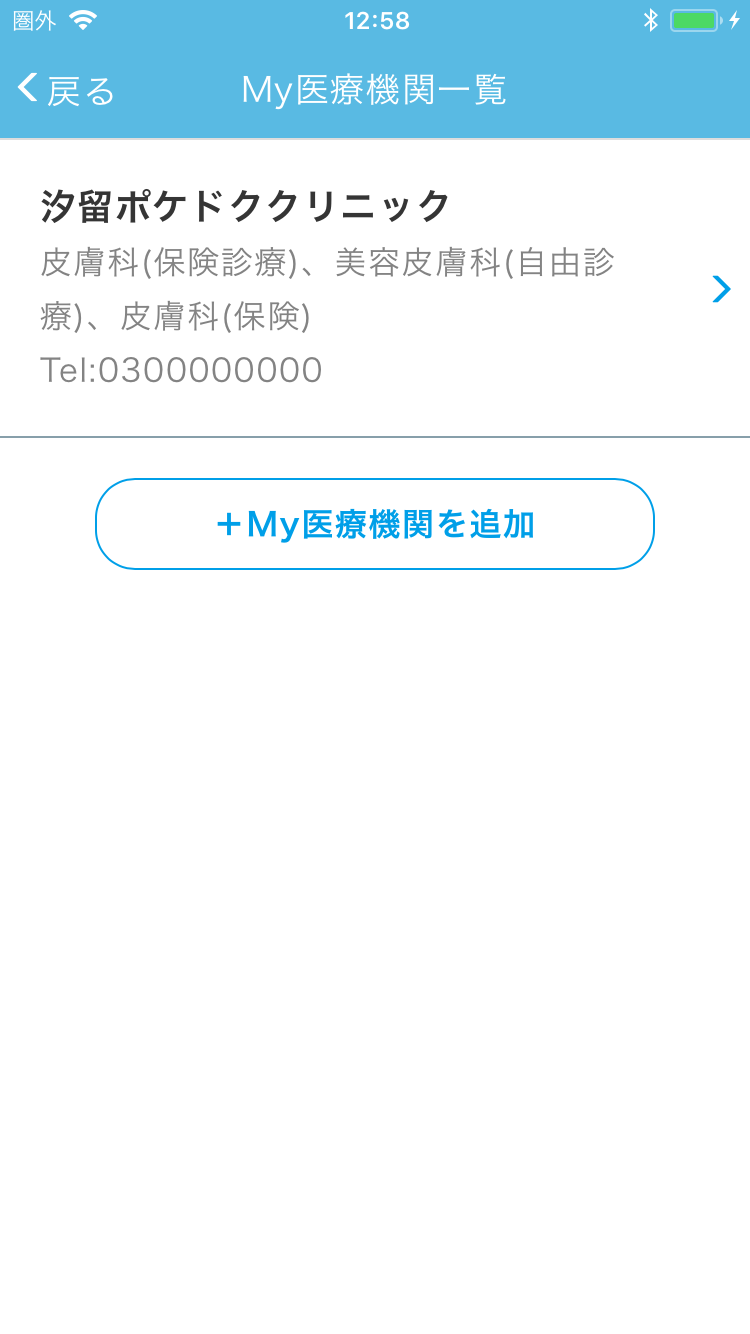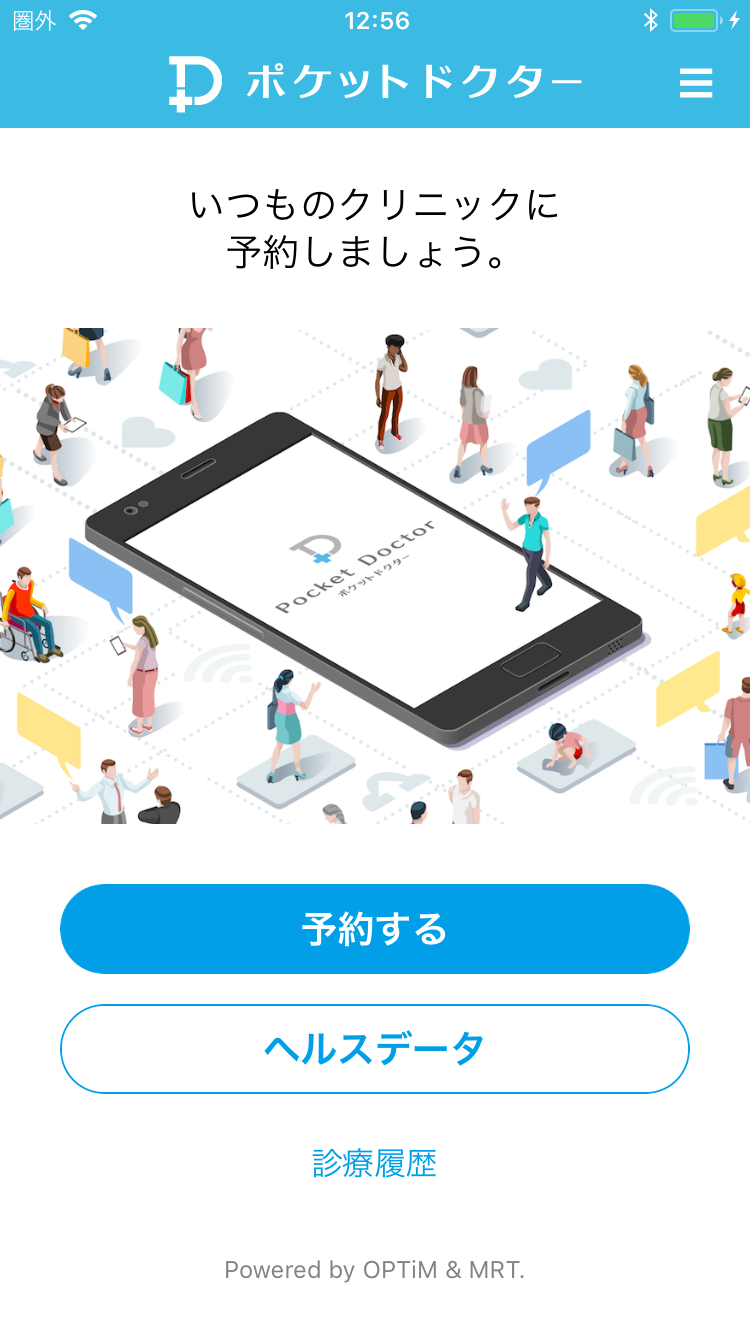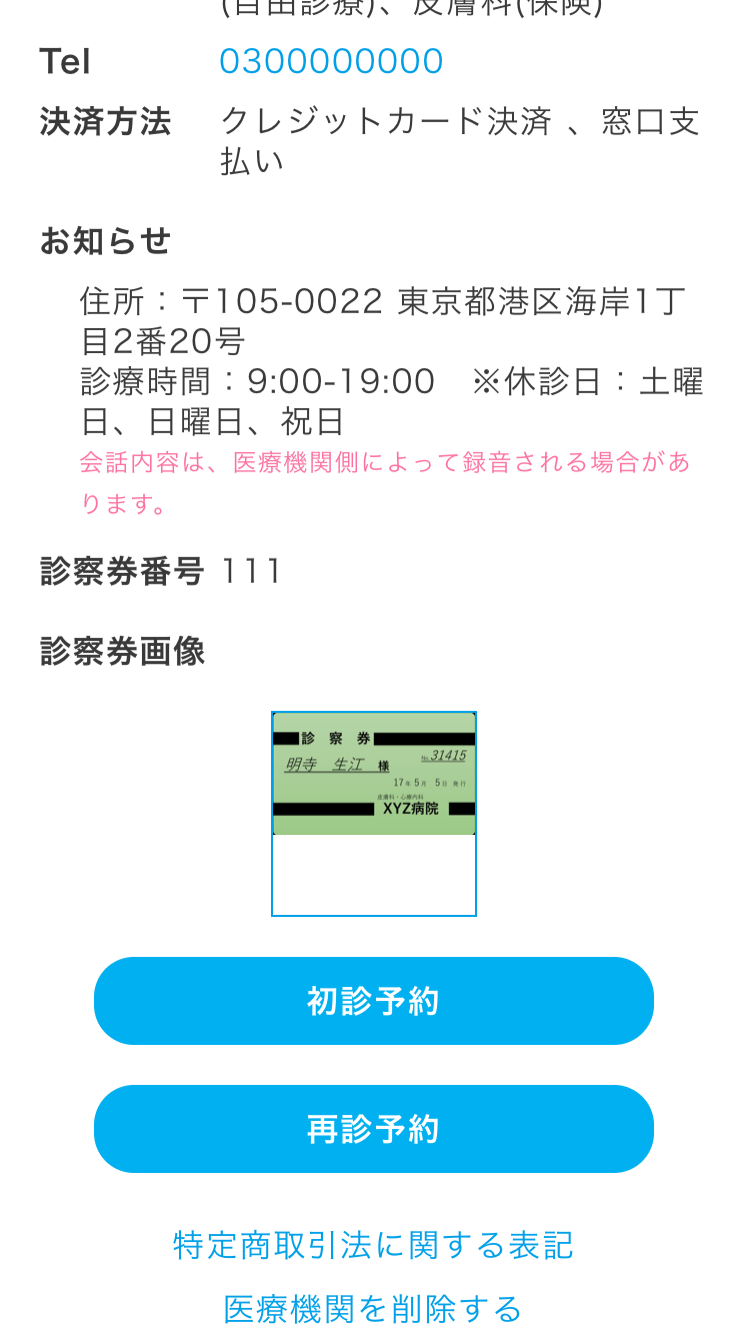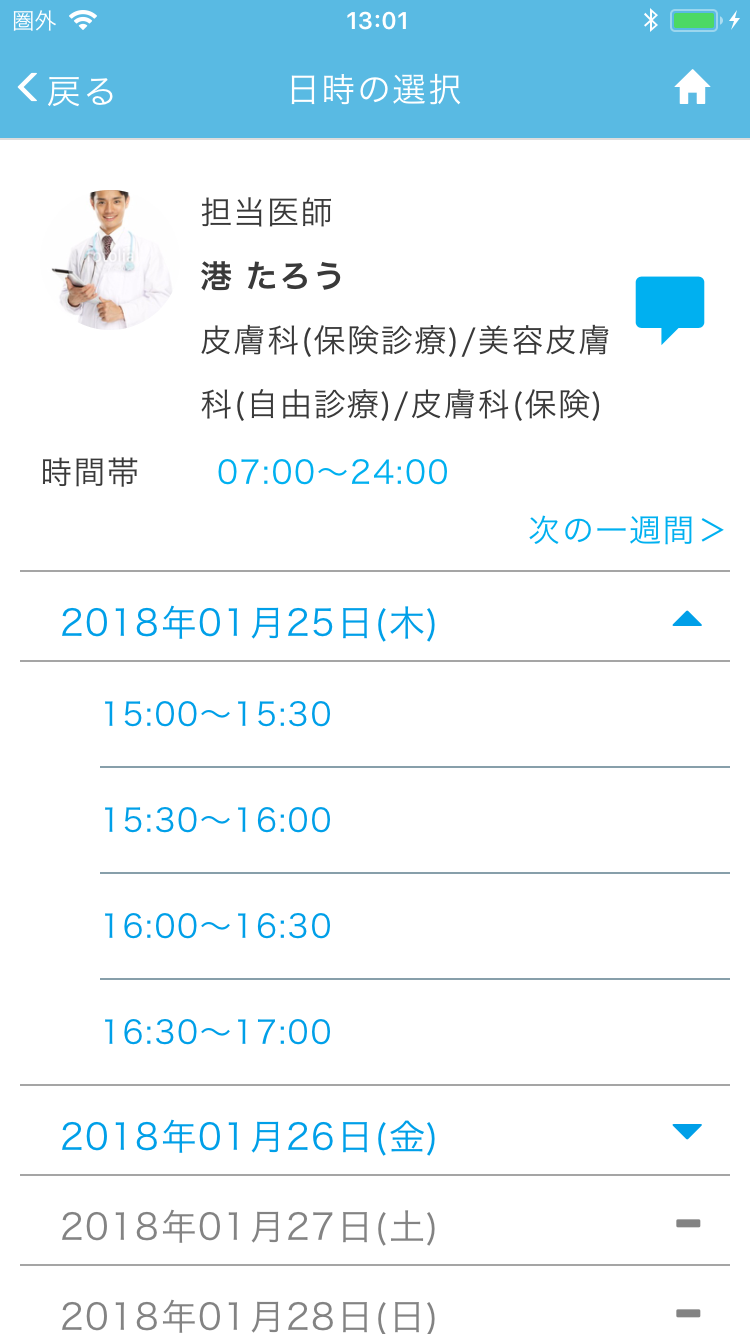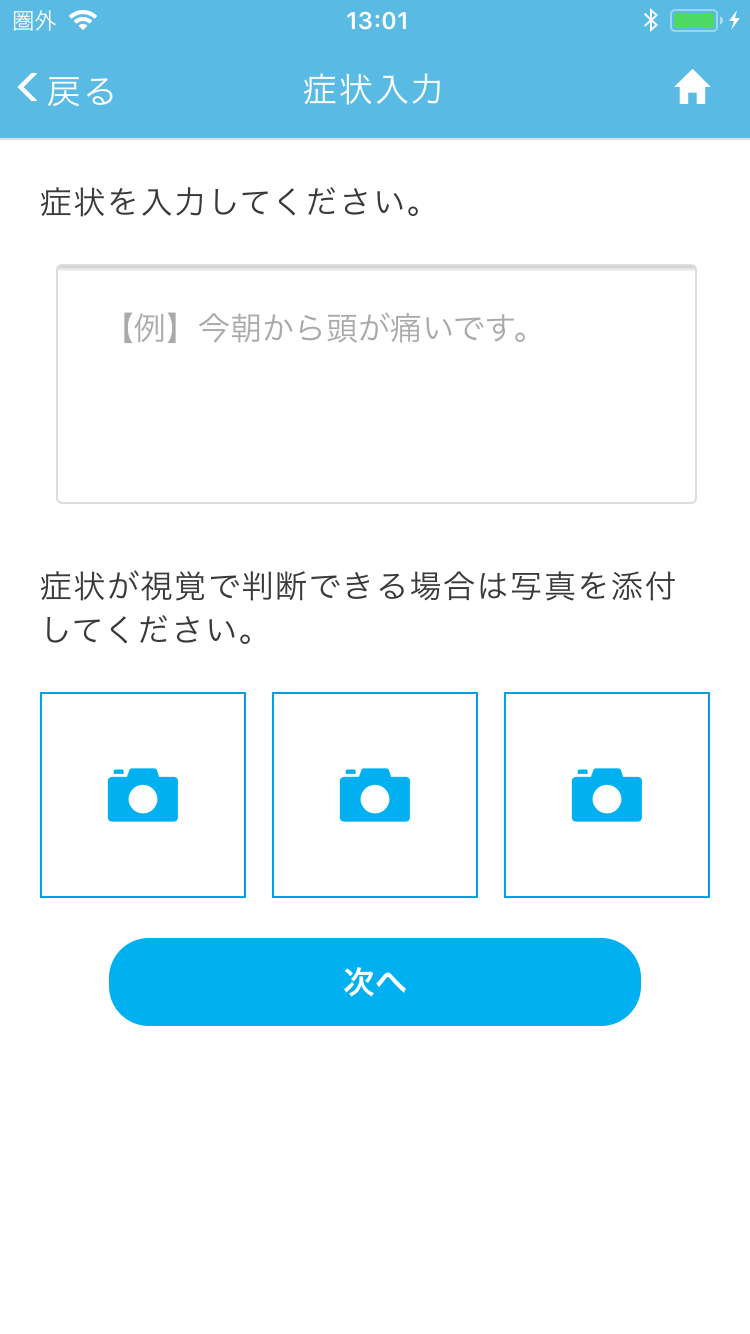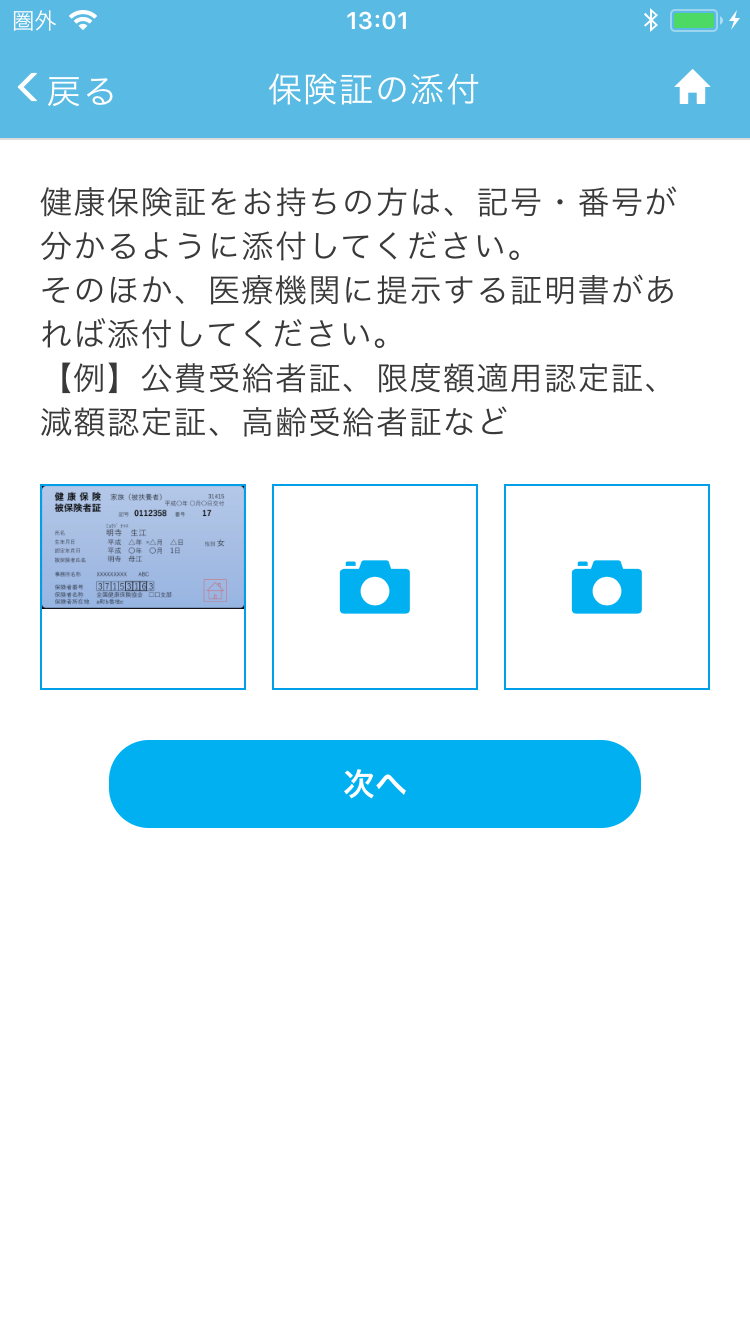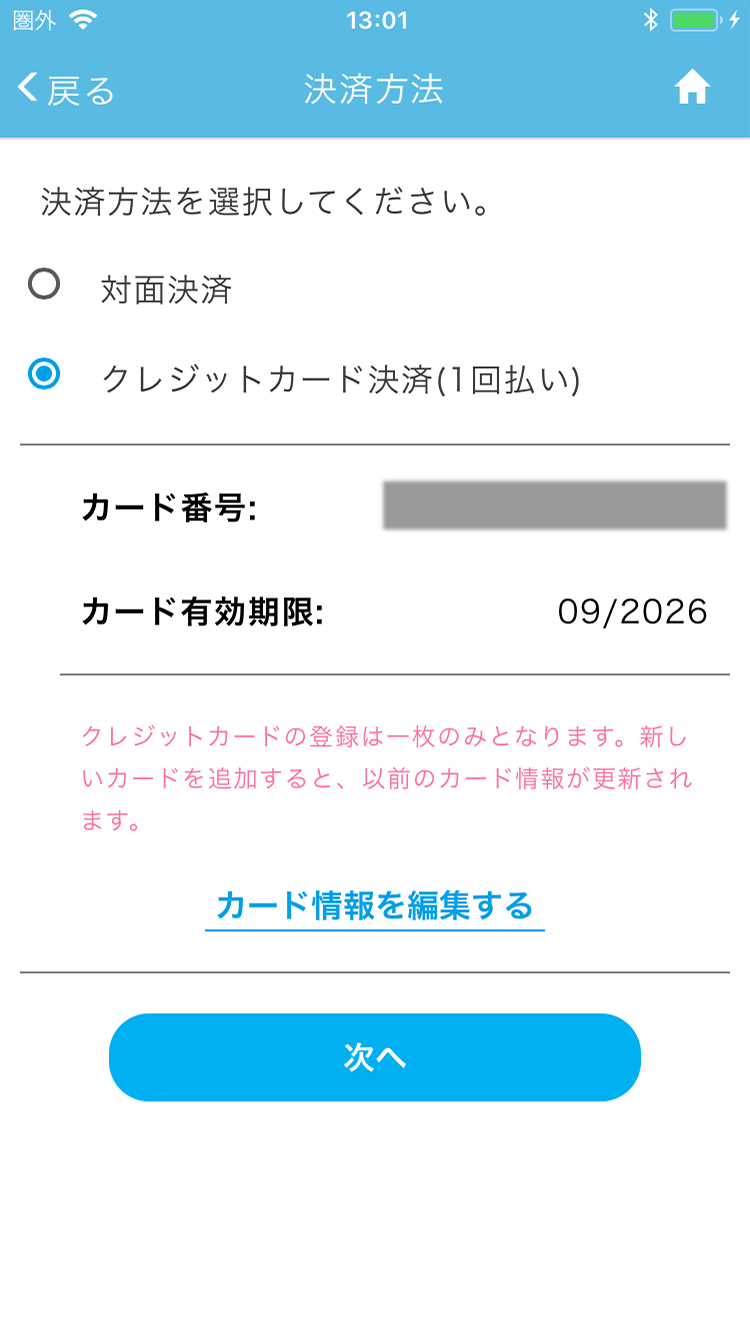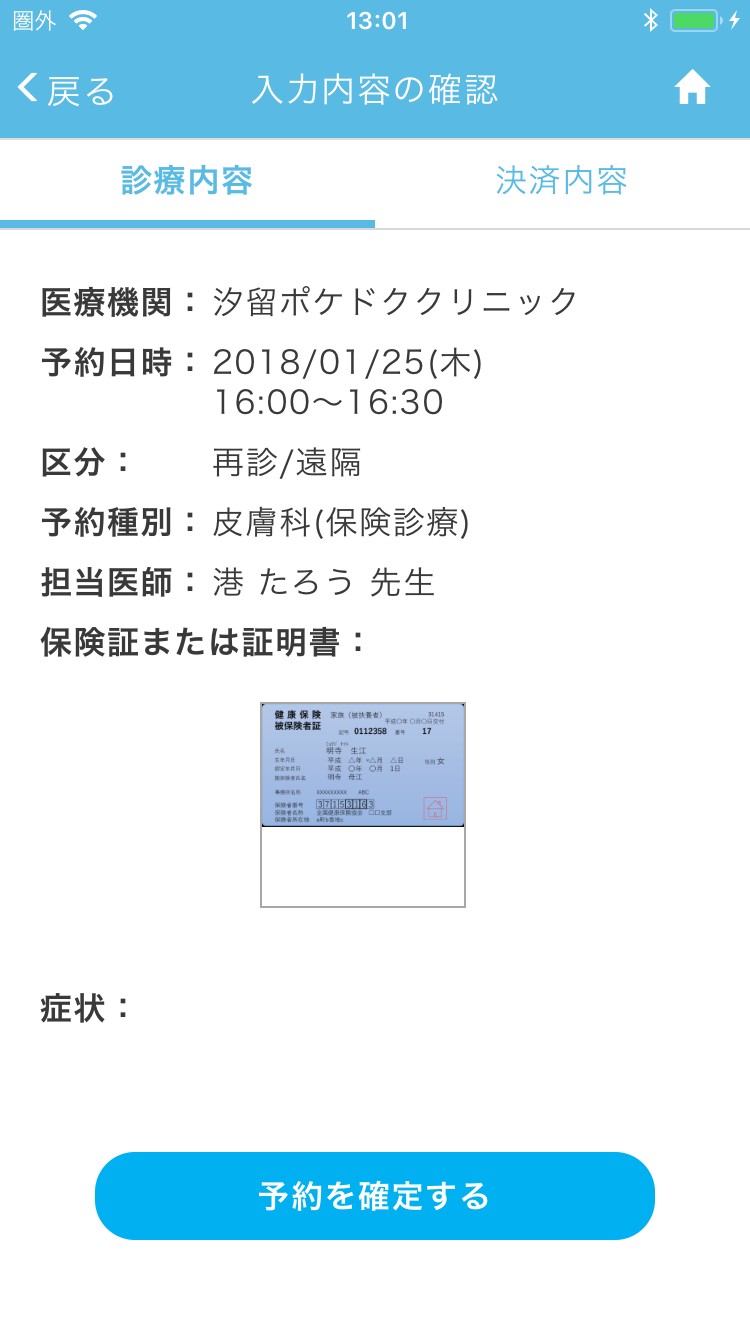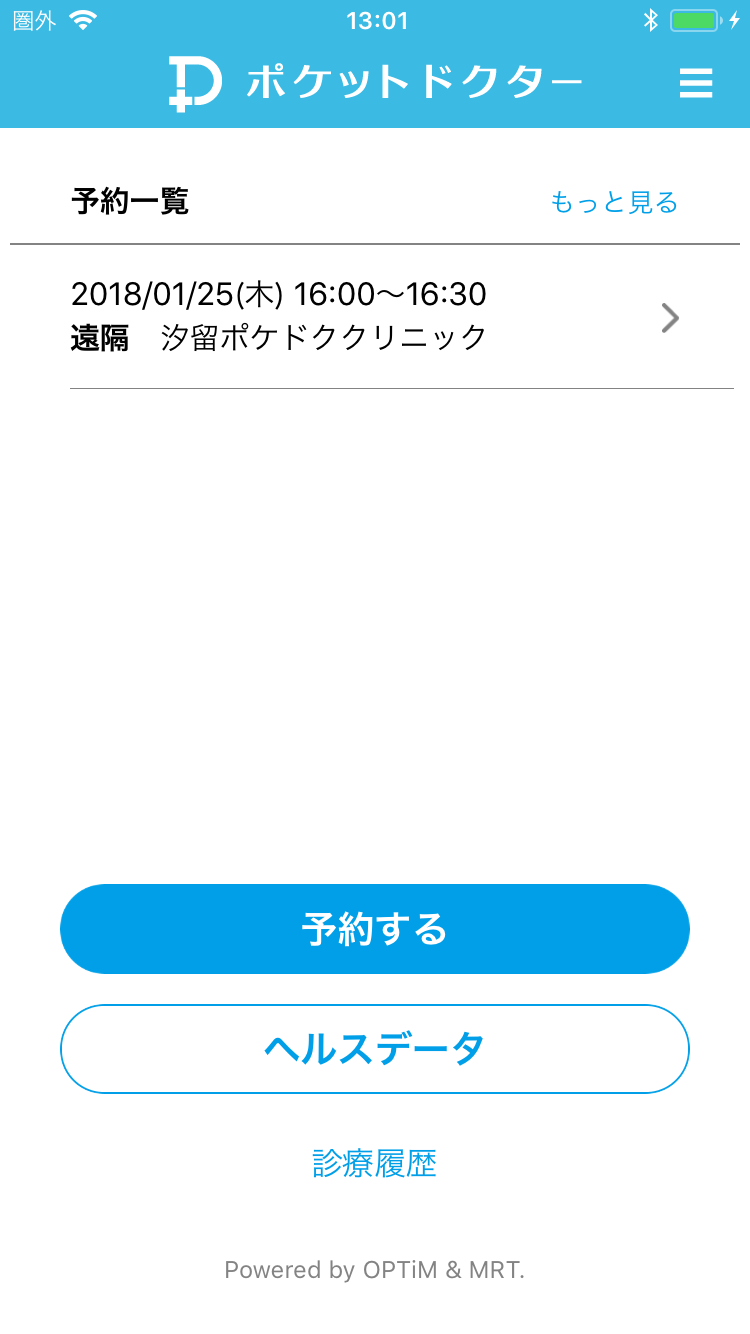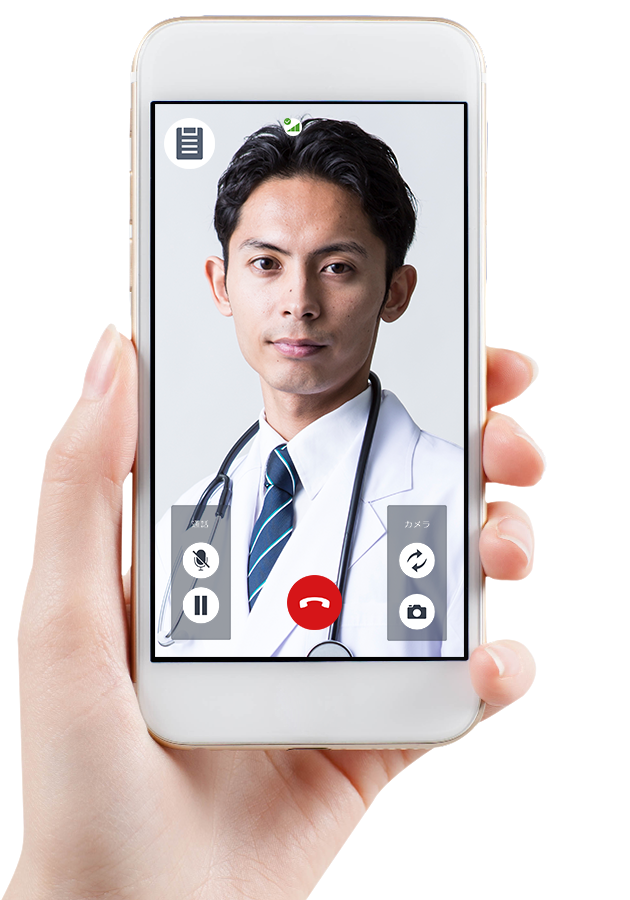
遠隔診療
ポケットドクター
はじめました。
遠隔診療とは
スマホ・タブレットのテレビ電話機能を利用し、
オンラインで受診が出来る診療です。
当院では「遠隔診療ポケットドクター」アプリで、
医師による遠隔診療を行います。
スマートフォンやタブレットから
予約を行うことができます。
診療当日には予約の
リマインド通知が来るため、
予約忘れを防止することが可能です。
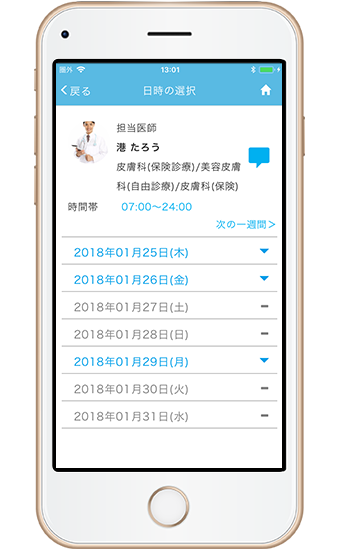
ビデオ通話を使って
診療を受けることができます。
通話中に高画質なスナップショットを
医師に送信することも可能です。
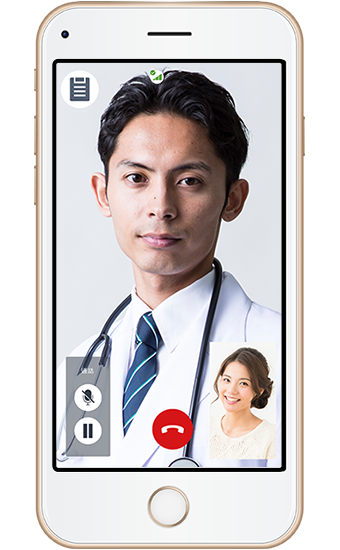
クレジットカードをご利用いただけます。
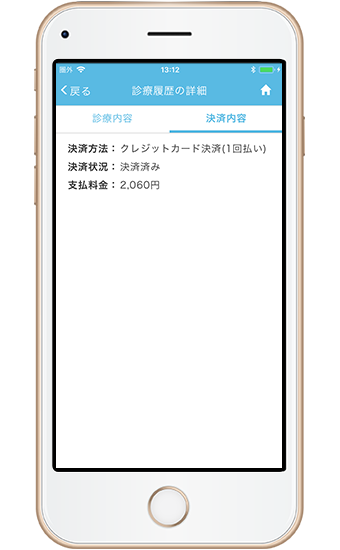
処方箋や医薬品を
ご自宅で受け取ることができます。
発送状況はメールで
確認することができます。
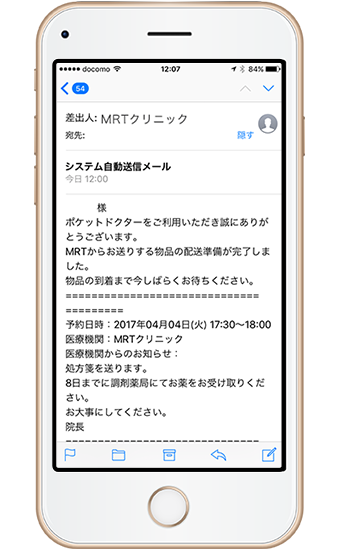
足立内科クリニック
診療サービス
対象
ポケットドクターのシステムは初診の患者さんは利用できません。一度受診してからのご利用となります。
高血圧症、脂質異常症、高尿酸血症などの生活習慣病や、慢性疾患の便秘症、片頭痛・アレルギー性鼻炎などを中心にご相談の上で利用して頂きます。
生活習慣病は食事療法、運動療法が治療の基本となりますので、その実施状況の確認をおこないます。また、服薬状況の確認を行い、治療効果、副作用発現の有無を確認しながら薬の調整を行います。
診療費:保険適応
システム利用料:無料 ※期間限定
配送料:なし
ポケットドクターとは?

足立内科クリニック足立 昌司 医師
近年、新聞、テレビ、ネットなどメディアにおいて、A I (artificial intelligence:人工知能)、ICT (Information and Communication Technology:情報通信技術)などの言葉をよく目にするようになりました。日本でも厚生労働省が、住み慣れた地域で安心して質の高い医療サービスを受けながら生活していけるような社会を目指しており、地域における必要な情報連携を進めています。その一環としてICTを使って診断を受ける「遠隔診療」のサービスが充実してきました。具体的には、スマートフォンを利用して患者さんと医師の間をインターネットで結んで、画像を介してテレビ電話で診察できるようになりました。現在のところは、再診の方で慢性疾患の患者さんを対象に、スマートフォンを使って医療を行う機会を増やしていきます。仕事が忙しいなど様々な事情から通院を困難に感じている患者さんが、お薬の服用を中断してしまうことが少なくなるかもしれません。